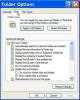Zmień ustawienia strony edytora tekstu. Aby to zrobić w programie Microsoft Word, przejdź do Plik > Ustawienia strony. W menu Rozmiar papieru wybierz opcję Niestandardowy i wprowadź wymiary swojej karty. W menu Ustawienia strony wybierz widok „Krajobraz”. Inne edytory tekstu mogą mieć podobne menu z różnymi nazwami. Po zakończeniu kliknij "OK", aby powrócić do dokumentu.
Utwórz dwie kolumny w dokumencie Word i zmniejsz marginesy. Zrób to, przechodząc do menu Format programu Word i wybierając „Kolumny”. Kliknij „Dwa”, a następnie „OK”. Wróć do menu Format, to wybierz opcję „Dokumenty”. Zmniejsz wszystkie marginesy do 0,25 cala, aby upewnić się, że tekst wygląda odpowiednio po wewnętrznej stronie karta. Kliknij „OK”, aby wrócić do dokumentu.
Napisz swoją wiadomość. Rozpocznij, naciskając klawisz „Enter”, aż dojdziesz do prawej kolumny strony. Następnie przejdź do Format > Akapit. W sekcji „Wyrównanie” wybierz „Wyśrodkuj”, naciśnij „OK”, a następnie wpisz wiadomość tak samo, jak na karcie.
Umieść kartę w drukarce, upewniając się, że jest odpowiednio dopasowana. Możesz wykonać wydruk próbny na czystym arkuszu papieru, aby upewnić się, że Twoja wiadomość będzie prawidłowo ułożona na karcie.
Wskazówka
W przypadku kart otwieranych pionowo ustaw wymiary, ale pozostaw orientację strony „Portret” (krok 2). Ustaw wyrównanie w Format > Akapit na „Środek” (krok 4). Naciskaj „Enter”, aż dojdziesz do dolnej połowy dokumentu, napisz wiadomość, a następnie wykonaj odpowiednio kroki 5 i 6.